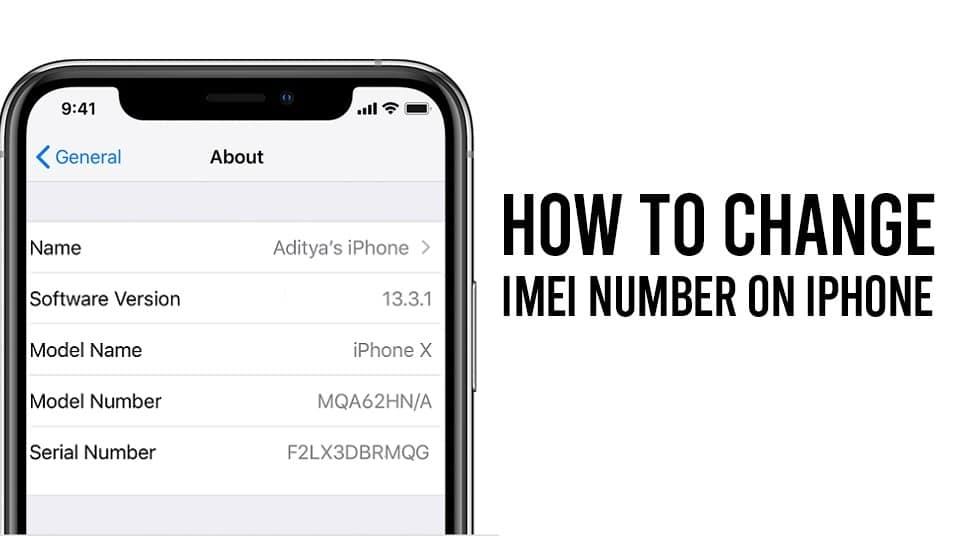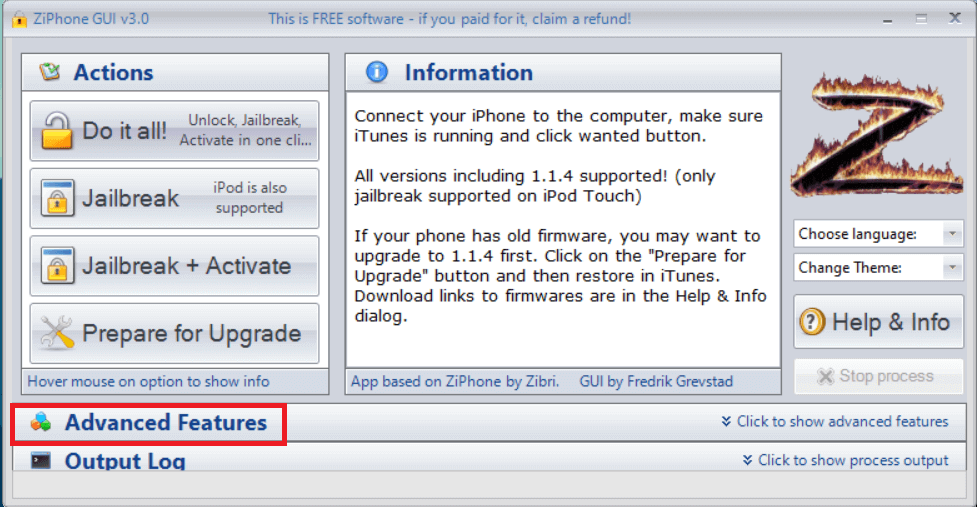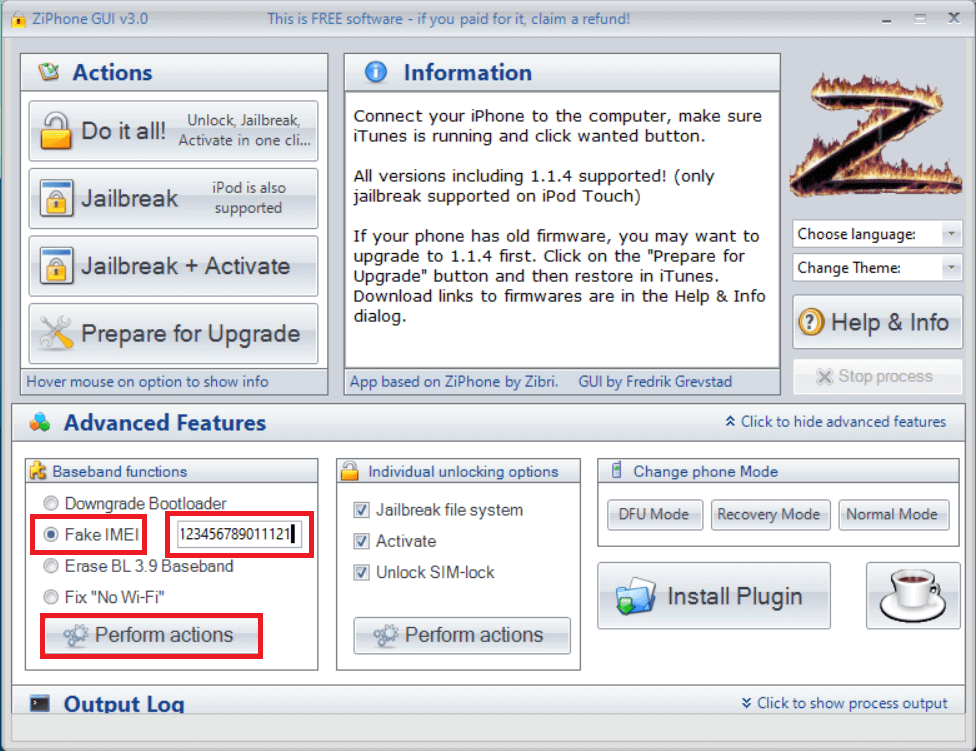هر گوشی که کاربر خریداری می کند یک شماره IMEI دارد. IMEI مخفف International Mobile Equipment Identity است. شماره IMEI روی گوشی وجود دارد تا هر گوشی را منحصر به فرد شناسایی کند. تنها یک شماره IMEI در آیفون ها وجود دارد. اگر کاربر گوشی را گم کند، شماره IMEI برای ردیابی گوشی مفید است. به همین دلیل است که اپل سعی می کند تغییر شماره IMEI هر آیفونی را غیرممکن کند.
هنگامی که شبکه تلفن همراه شماره IMEI یک تلفن را تشخیص می دهد، راه های زیادی برای تغییر شماره IMEI وجود ندارد. چند کار وجود دارد که افراد می توانند برای تغییر شماره IMEI انجام دهند، اما درک این نکته مهم است که هیچ راهی برای تغییر دائمی شماره IMEI آیفون وجود ندارد. تغییر شماره IMEI آیفون فقط برای مدت کوتاهی امکان پذیر است.
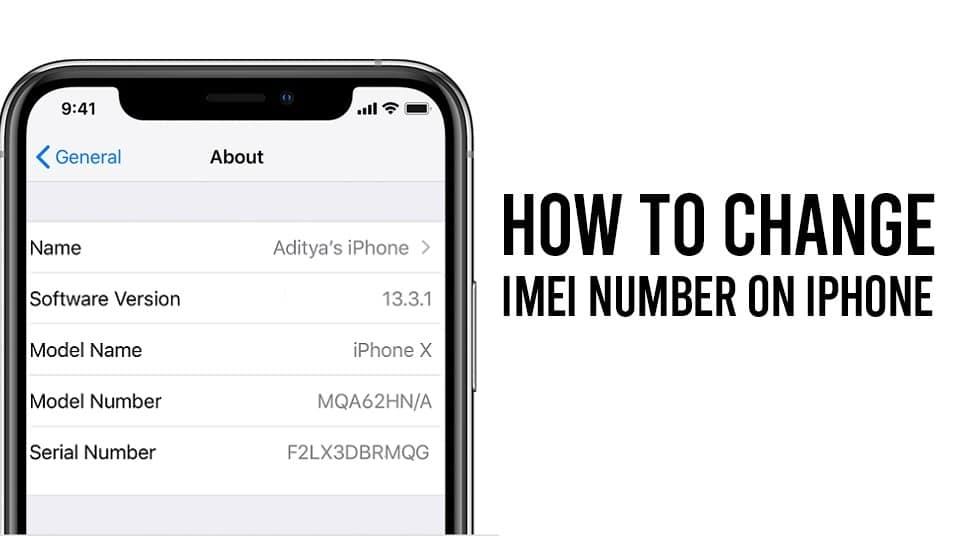
فهرست
آموزش تغییر شماره IMEI در آیفون
تغییر شماره IMEI واقعاً مزایای زیادی ندارد. تلاش برای این کار با خطرات زیادی همراه است. اگر کاربر شماره IMEI آیفون خود را به همان شماره IMEI گوشی دیگر تغییر دهد، گوشی از کار می افتد. علاوه بر این، مرزهای قانونی احتمالی نیز وجود دارد که با تغییر شماره IMEI ممکن است از آنها عبور کنید. با تغییر شماره IMEI گارانتی آیفون نیز به پایان می رسد. از این رو، زمانی که به دنبال تغییر شماره IMEI در آیفون هستند، باید دلایل احتمالی را در مقابل مشکلات سنجید.
برای تغییر شماره IMEI در آیفون، ابتدا باید آیفون خود را جیلبریک کنید. مراحل موجود در مقاله بدون جیلبریک کردن آیفون شما امکان پذیر نیست . بنابراین، یادگیری نحوه جیلبریک کردن آیفون بسیار مهم است. پس از انجام این کار، مراحل زیر برای تغییر شماره IMEI در آیفون آمده است.
نحوه تغییر شماره IMEI در آیفون
روش 1:
1. ابتدا باید شماره IMEI فعلی آیفون خود را تعیین کنید. این یک فرآیند بسیار ساده است. کاربر باید شماره گیر آیفون خود را باز کند و *#06# را شماره گیری کند. با شماره گیری این کد، شماره IMEI فعلی آیفون خود را در اختیار کاربر قرار می دهد.
2. پس از به دست آوردن شماره IMEI آیفون خود، اکنون باید برای ادامه کار به رایانه شخصی یا لپ تاپ خود سوئیچ کنید.
3. در رایانه شخصی یا لپ تاپ خود، ابزار رایانه شخصی را با نام « زیفون » دانلود کنید. ابزار کامپیوتر را دانلود کنید
4. مرحله بعدی این است که آیفون خود را در حالت ریکاوری باز کنید. برای این کار دکمه Home و Power Button را به طور همزمان فشار دهید. فشار دهید تا لوگوی اپل روی صفحه ظاهر شود. هنگامی که این اتفاق افتاد، بلافاصله دکمه Home را رها کنید. این باعث می شود که لوگوی iTunes با سیم درست در زیر آن بر روی صفحه نمایش ظاهر شود.
5. در حالی که در این حالت هستید، آیفون خود را به کامپیوتر شخصی خود متصل کنید.
6. در رایانه خود، پوشه Ziphone را باز کرده و در آنجا کلیک راست کنید. گزینه “ Start Command Prompt Here ” را انتخاب کنید .
7. در پنجره خط فرمان، نوع در " زیفون "
8. پس از این، "ziphone -u -i aIMEINumber" را تایپ کنید (شماره IMEI جدید مورد نظر برای آیفون خود را به جای "IMEI Number" تایپ کنید)
9. پس از تایپ این مورد، 3-4 دقیقه منتظر بمانید تا ZiPhone مراحل را کامل کند. سپس، گوشی خود را مجددا راه اندازی کنید، و فرآیند تکمیل خواهد شد.
10. *#06# را در شماره گیر آیفون خود شماره گیری کنید تا شماره IMEI جدید گوشی خود را بررسی کنید.
همچنین بخوانید: چگونه آیفون را با ویندوز کامپیوتر کنترل کنیم
این یکی از محبوب ترین روش ها برای تغییر موقت شماره IMEI در آیفون است. اما، اگر میخواهید مطمئن شوید که فرآیند ZiPhone به خوبی کار میکند ، یک بار دیگر به یاد داشته باشید که آیفون خود را جیلبریک کنید .
همچنین یک روش کمتر محبوب و کم کارآمد برای تغییر شماره IMEI در آیفون بدون جیلبریک کردن آیفون وجود دارد. در زیر مراحل انجام آن آمده است.
روش شماره 2
توجه: در این مرحله باید آیفون خود را جیلبریک کنید، با احتیاط ادامه دهید.
1. برای تغییر شماره IMEI در آیفون، مراحل شماره 4 و 5 را از روش شماره 1 دنبال کنید. به شما این امکان را می دهد که آیفون خود را در حالت ریکاوری باز کنید.
2. ابزار برنامه کاربردی ZiPhone GUI را در رایانه شخصی خود دانلود کنید.
3. برنامه ZiPhone GUI را در رایانه خود باز کنید.
4. به پنجره ویژگی های پیشرفته در برنامه بروید.
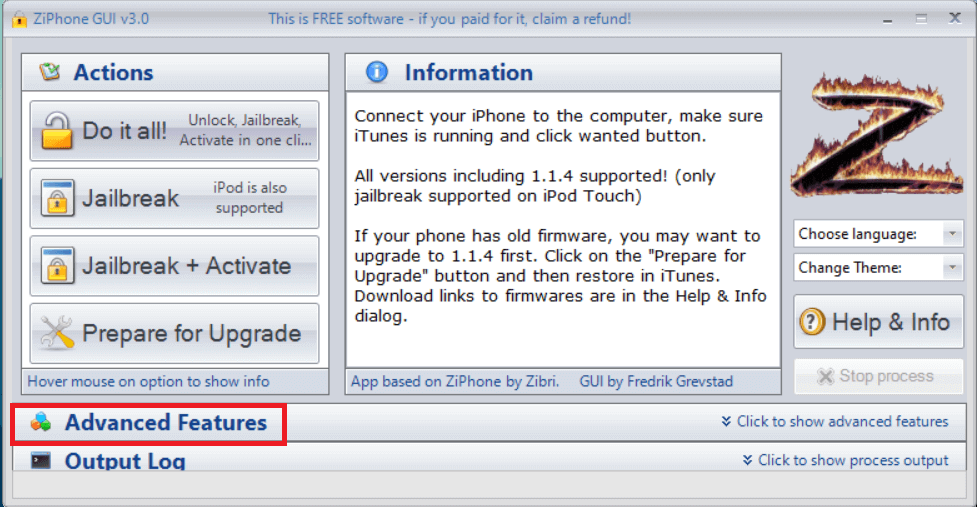
5. گزینه Fake IMEI را پیدا کنید و روی آن کلیک کنید.
6. بعد از این، هر شماره IMEI جدیدی را که می خواهید وارد کنید، وارد کنید.
7. برای تغییر شماره IMEI در آیفون، روی “Perform Action” ضربه بزنید.
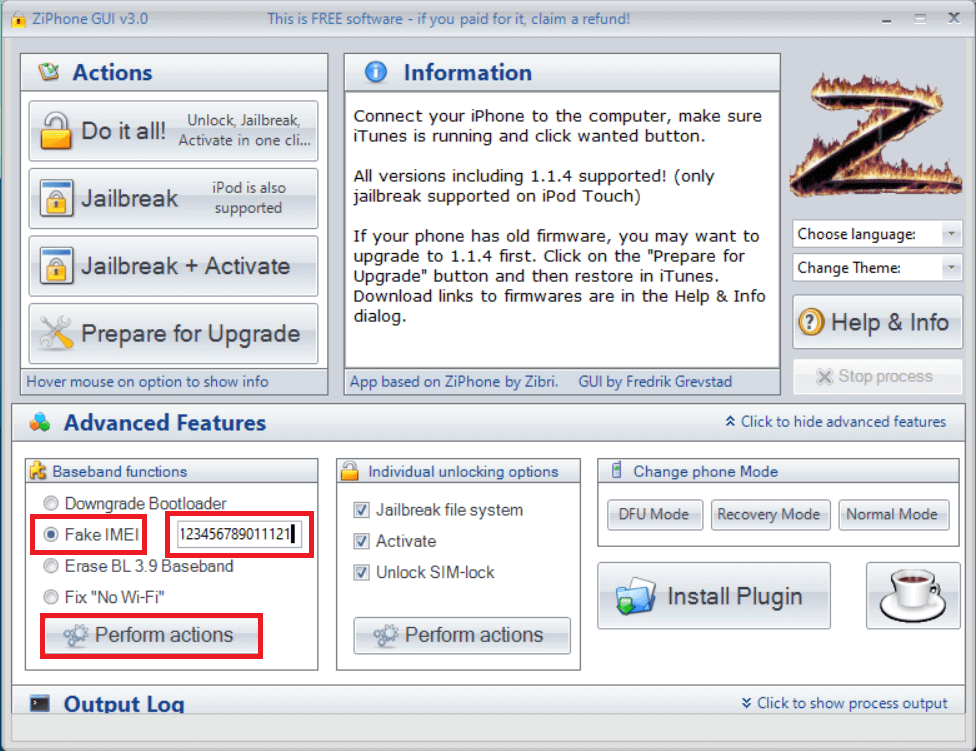
توصیه می شود: چگونه گزینه Find My iPhone را خاموش کنیم
روش شماره 2 کاربران را ملزم به جیلبریک کردن آیفون های خود نمی کند، اما این روش نیز کمتر موثر است. پس بهتر است آیفون خود را جیلبریک کنید و سپس با روش شماره 1 برای تغییر شماره IMEI در آیفون ها اقدام کنید. اما این مهم است که کاربران همچنان بدانند که تغییر شماره IMEI می تواند مشکلات متعددی را در آیفون آنها ایجاد کند. این مشکلات می تواند منجر به کارکرد کامل گوشی یا حتی آسیب پذیر شدن آیفون در برابر نفوذ اطلاعات شود. حتی گاهی اوقات انجام این کار غیرقانونی است. بنابراین، کاربران باید تنها پس از فکر کردن در مورد آن، شماره IMEI خود را در آیفون تغییر دهند.